上一篇
蓝屏警报🖥电脑维护|如何有效应对电脑频繁蓝屏重启问题
- 问答
- 2025-08-09 18:28:06
- 5
本文目录导读:
💻💥 电脑频繁蓝屏重启?5步自救指南+趣味科普来啦! 💥💻
🔍 第一步:快速定位“犯罪现场”
📸 拍下蓝屏代码!
0x0000007E、MEMORY_MANAGEMENT,这些是破案关键!
💡 常见嫌疑犯:
- 内存条接触不良(金手指氧化⚡)
- 显卡驱动“打架”👊
- 硬盘坏道(文件读写异常📁)
- CPU/显卡“发烧”🌡️(温度超85℃触发保护)
- 软件冲突(比如刚装的“流氓软件”🦠)
🔧 第二步:黄金30秒急救操作
1️⃣ 长按电源键5秒强制关机(别直接拔电源!🚫)
2️⃣ 拔掉所有外设(U盘、打印机等🖨️)
3️⃣ 拆机箱清理灰尘(尤其是CPU散热器🌀)
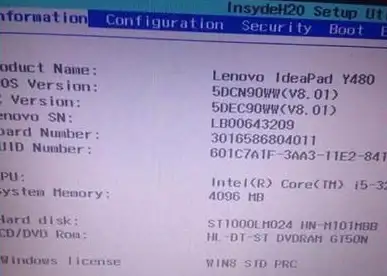
- 💡 硅脂干裂?补涂液态金属硅脂!
- 🧹 风扇积灰?用吹气球/软毛刷清理!
🛡️ 第三步:安全模式深度排查
🔄 重启按F8/Shift+重启进入安全模式:
1️⃣ 卸载可疑程序(比如最近装的“优化大师”🛠️)
2️⃣ 回滚显卡驱动(去官网下稳定版!🚫拒绝测试版)
3️⃣ 运行系统修复:
- 命令提示符输入
sfc /scannow(自动修文件🔧) - 再用
DISM /Online /Cleanup-Image /RestoreHealth修复镜像🖥️
🔬 第四步:硬件“体检”工具包
1️⃣ 内存诊断:
- 搜索“Windows内存诊断”🔍,全盘扫描!
- 💡 多条内存?逐条拔插测试🧪
2️⃣ 硬盘检测: - 右键“此电脑”>管理>磁盘管理>属性>工具>检查📂
- 💡 坏道多?立刻备份数据换NVMe固态!⚡
3️⃣ 电源测试: - 万用表测+12V电压(11.4-12.6V正常🔋)
- 💡 电源虚标?赶紧换!🔥
💾 第五步:终极解决方案
1️⃣ 系统还原:
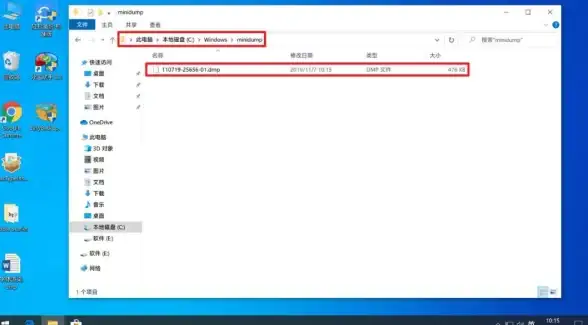
- 控制面板>恢复>打开系统还原🔙
- 💡 选蓝屏前的还原点!⏳
2️⃣ 重装系统: - 备份数据后,用官方U盘重装💽
- 💡 2025年技术:重装更安全,无需担心“重装死机”🎉
3️⃣ 硬件送修: - 💡 内存/主板/电源问题?找专业维修!🔧
🌈 预防性维护小贴士
1️⃣ 驱动更新:
- 显卡驱动优先选官网稳定版🚫拒绝第三方驱动包!
2️⃣ 散热管理: - 半年清理一次机箱灰尘🧹,加装防尘网🕸️
3️⃣ 数据安全: - 用FreeFileSync实时云端备份☁️,告别蓝屏焦虑!
📌 核心提示
90%蓝屏通过这5步解决!遇到顽固问题?
👉 记录错误代码,找专业维修或评论区求助~💬
💡 趣味冷知识:
你知道吗?蓝屏英文叫“BSOD”(Blue Screen of Death)💀,但2025年的系统更智能了,部分蓝屏会直接给出修复链接!🔗

🛡️ 保持好习惯,电脑乖乖听话~ 💻✨
本文由 业务大全 于2025-08-09发表在【云服务器提供商】,文中图片由(业务大全)上传,本平台仅提供信息存储服务;作者观点、意见不代表本站立场,如有侵权,请联系我们删除;若有图片侵权,请您准备原始证明材料和公证书后联系我方删除!
本文链接:https://vps.7tqx.com/wenda/578977.html


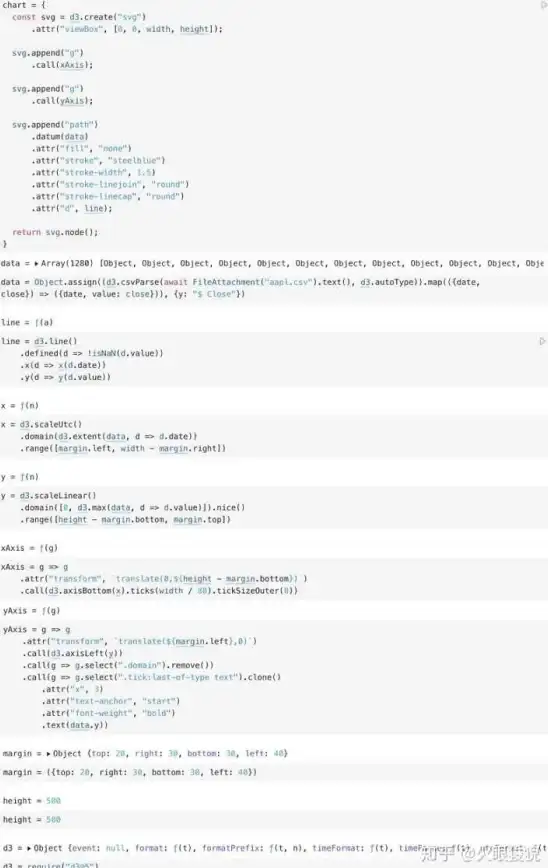
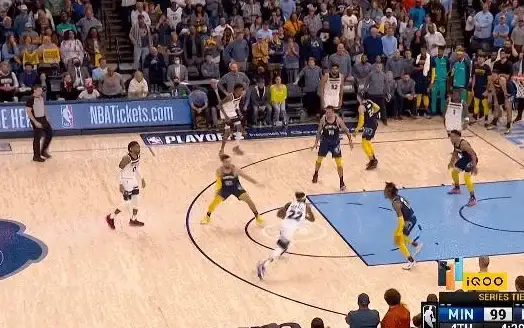
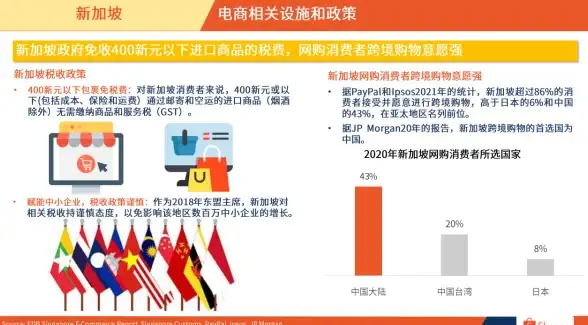
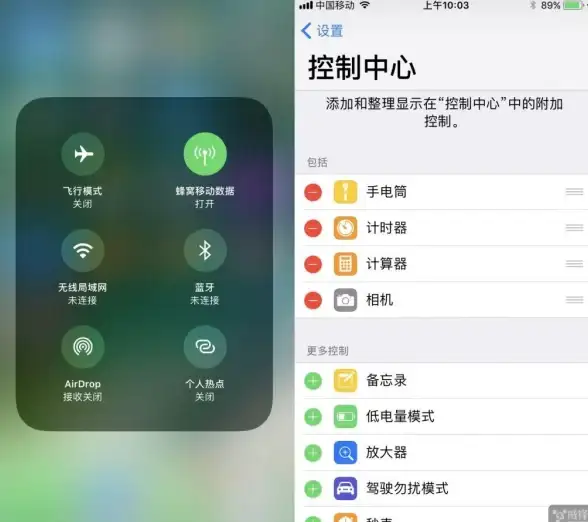
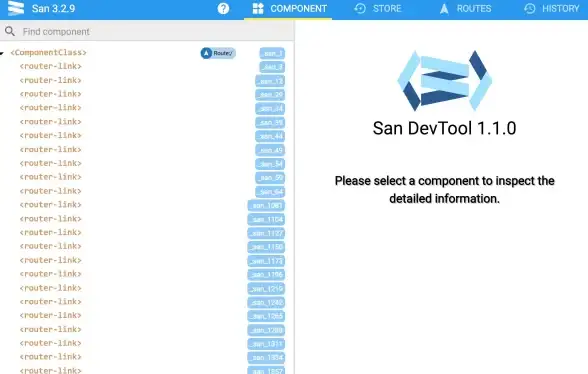
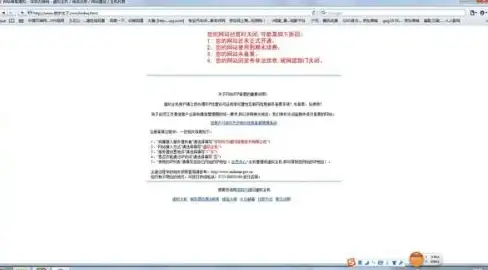

发表评论